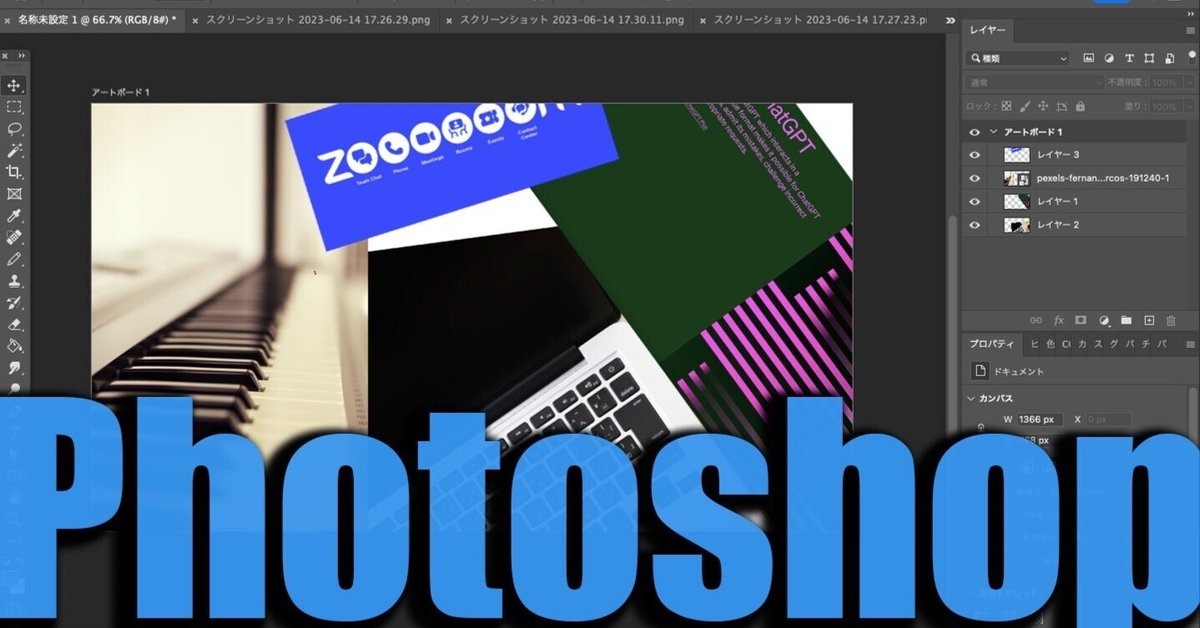
Photoshopで教材づくり③
Photoshopにはたくさんの機能があり、使いこなせたら便利で素晴しいものなのでしょうが、今回の教材づくりにあたっては基本的な機能を使うことで充分です。
ここでは、知っておくと良い超基本的な事柄をまとめたいと思います。
ーーーーーーーーーーーーーー
Photoshop画面を開く
ーーーーーーーーーーーーーー
ホーム画面(左上にある)「新規作成」をクリック
↓
サイズ・解像度・カラー などを指定し「作成」をクリック
↓
ワークスペースに切り替わり、「ツールバー」などを使って作業ができます。
「ツールバー」
↓ ツールバーと全ツール説明のおすすめサイト ↓
https://saruwakakun.com/design/photoshop/tool

ーーーーーーーーーーーー
Photoshop 基本操作
ーーーーーーーーーーーー
☑️ [ 画像 ] 取り込み
☑️ [ 画像 ] サイズ調整
☑️ [ 画像 ] カラー調整
☑️ [ 画像 ] 向き・回転
☑️ [ 画像 ] レイヤースタイル
☑️ [ 画像 ] マスク(レイヤーマスク)
☑️ [ テキスト ] 入力
☑️ [ テキスト ] サイズ調整
☑️ [ 画像 ] カラー調整
☑️ [ テキスト ] 向き・回転
☑️ [ テキスト ] レイヤースタイル
☑️ [ テキスト ] マスク(レイヤーマスク)
ーーーーーーーーーーーーー
Photoshopの特殊機能
ーーーーーーーーーーーーー
☑️ [ レイヤー ]
☑️ [ レイヤーマスク ]
Photoshopの特徴(ウリ?)である「レイヤー」と「レイヤーマスク」を理解することは必須です。大変勉強になると教えていただいた動画をご紹介します。
レイヤー
レイヤーマスク
背景レイヤー / 通常レイヤー
今後ChatGPTでデザインもできるようになりますが、作りたいものを的確に指示し、出てきたものを確認したり調整したりする必要があり、その際には基本的な知識が必要となります。参考になる動画やサイトを参照しながら実際に作業をして知識と経験を増やしておきたいものです。
Chat GTPを使って効率よく質の高い教材づくりができれば、オンラインレッスン受講者の満足度にもつなげられる上に、自分の時間も今より多くもてるようになり、やりたいことが出来る、、、!!
そんなことをイメージして、今できることをしながら勉強続けたいと思います。
この記事が気に入ったらサポートをしてみませんか?
